Scission des entités
Cette fonction vous permet de scinder une entité en deux. Si votre modèle contient des entités qui effectuent plusieurs fonctions dans le modèle, vous pouvez créer une entité pour une fonction et une seconde entité pour l'autre fonction. À l'aide de l'exemple d'organigramme dans Write to Hub, vous pouvez créer deux entités à partir de l'entité de Jim Waterman, dont l'ID d'employé est le 3. Jim est le responsable de Marcus David (ID d'employé 12), mais il est également un employé de Tom Smith (ID d'employé 1). Par conséquent, dans ce modèle, il serait judicieux de disposer d'une entité de responsable et d'une entité d'employé.
- Avec un modèle existant ouvert, cliquez sur l'entité à scinder.
- Cliquez sur le bouton Scinder sur le ruban Modification ou faites un clic droit et sélectionnez Scinder une entité. La boîte de dialogue Scinder une entité apparaît, avec l'entité d'origine au centre, la nouvelle entité 1 à gauche et la nouvelle entité 2 à droite. Par défaut, toutes les propriétés et relations apparaîtront pour les trois entités.
- Pour modifier les libellés des nouvelles entités, saisissez les nouveaux noms dans le champ Libellé. Dans notre exemple, nous conserverons le libellé « 3 » car utiliser l'ID de l'employé permet d'être cohérent avec le reste des entités dans le modèle.
- Pour modifier les types des nouvelles entités, utilisez le champ Type. Dans notre exemple, nous conserverons le type de Nouvelle entité 1 « Employé », mais nous changerons le type de Nouvelle entité 2 sur « Responsable ».Remarque : Chaque entité doit disposer d'une combinaison unique de libellé et de type. Dans notre exemple, nous pouvez disposer de deux entités avec le libellé « 3 » puisque les types sont différents, mais nous ne pouvons pas disposer de deux entités avec le libellé « 3 » et un type « Employé ».
- Déterminez les propriétés qui doivent être liées à chaque entité en cliquant sur une propriété, puis en utilisant les flèches bleues entre les entités dans le champ Propriétés. Dans notre exemple, nous conserverons les propriétés « nom » et « titre » des deux nouvelles entités car ces informations sont utiles pour un employé et un responsable.
- Déterminez les relations qui doivent être liées à chaque entité en cliquant sur une relation, puis en utilisant les flèches bleues entre les entités dans le champ Relations. Dans notre exemple, nous conserverons la relation « Subordonné à » pour la nouvelle entité 1 car elle représente la relation entre Jim, en tant qu'employé, et son responsable Tom. Nous conserverons la relation entrante « Subordonné à » pour la nouvelle entité 2 car elle représente la relation entre Jim, en tant que responsable, et son employé Marcus.
La boîte de dialogue Scinder une entité complétée pour cet exemple apparaît comme suit :
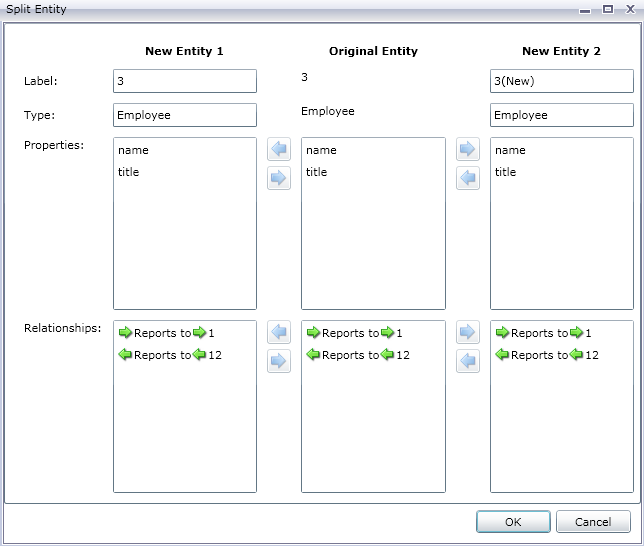
Le modèle de notre exemple a été mis à jour avec les deux nouvelles entités. La nouvelle entité 1 apparaît en tant qu'employé de Tom Smith, et la nouvelle entité 2 apparaît en tant que responsable de Marcus David.
